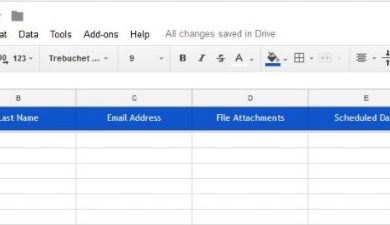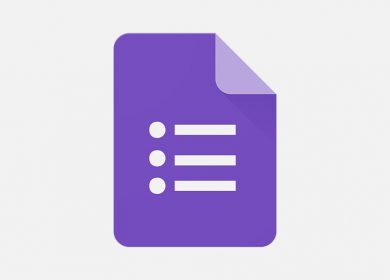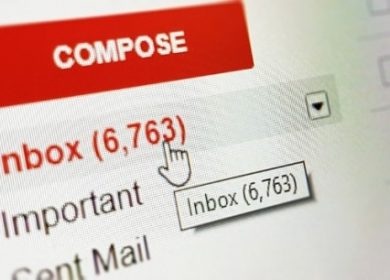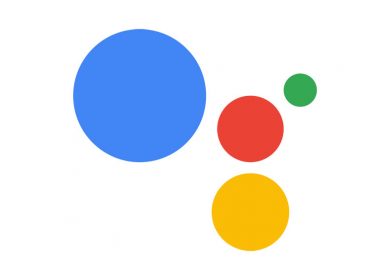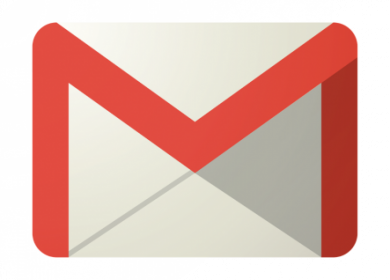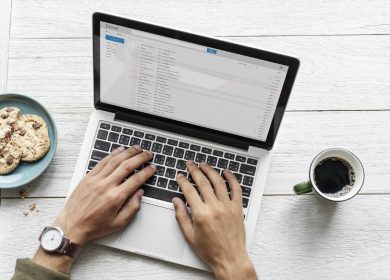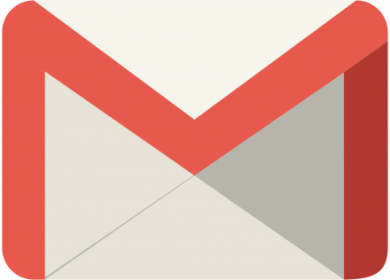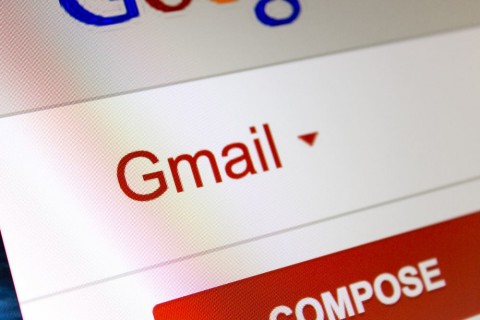
Les spams, les newsletters ou les e-mails marketing peuvent remplir votre boîte de réception Gmail si vous vous abonnez à des listes de diffusion ou à des sites Web. Cela vous laisse avec beaucoup de courrier indésirable à supprimer. Cependant, Gmail dispose de quelques options intégrées avec lesquelles vous pouvez bloquer les messages envoyés à partir d’adresses e-mail spécifiques. En outre, il existe également des extensions Google Chrome pratiques avec lesquelles vous pouvez bloquer les messages provenant d’expéditeurs spécifiés. C’est ainsi que vous pouvez bloquer les e-mails de votre boîte de réception Gmail.
Bloquer une adresse e-mail dans Gmail
Gmail a sa propre option Bloquer qui envoie des messages à partir d’adresses e-mail sélectionnées vers le dossier Spam. Cela ne les supprime pas exactement, mais il est préférable d’avoir les e-mails dans le dossier Spam que dans la boîte de réception. Gmail supprime automatiquement les messages qui se trouvent dans le dossier Spam depuis plus de 30 jours.
Tout d’abord, ouvrez un message à partir de l’adresse e-mail que vous devez bloquer dans la boîte de réception Gmail. Appuyez ensuite sur le bouton Plus en haut à droite de l’e-mail. Cela ouvrira le menu affiché dans l’instantané ci-dessous.
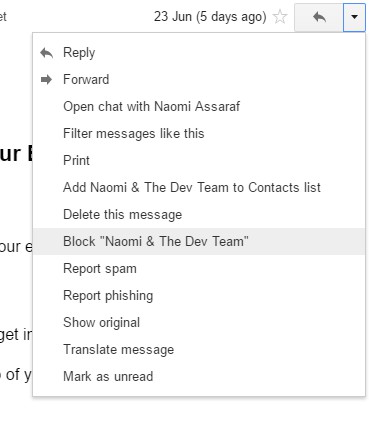
Ce menu comprend une option Bloquer. Sélectionnez l’option Bloquer dans ce menu pour ouvrir une fenêtre Bloquer cette adresse e-mail. Appuyez ensuite sur le bouton Bloquer de la fenêtre pour confirmer. Cela marque les messages de l’expéditeur comme spam.
Vous pouvez débloquer des adresses e-mail en ouvrant un e-mail de l’expéditeur bloqué. Appuyez ensuite à nouveau sur le bouton Plus. Sélectionnez l’option Débloquer dans le menu.
Se désabonner des listes de diffusion du site Web
La plupart des sites envoient des e-mails abonnés au moins une fois par mois. Bien sûr, vous pouvez les bloquer avec l’option Bloquer de Gmail. Cependant, la plupart des e-mails d’abonnement incluent un lien de désabonnement. Par exemple, les e-mails de Google Play indiquent : « Ce message a été envoyé à… parce que vous nous avez demandé de vous tenir au courant des dernières actualités et offres de Google Play. Si vous ne souhaitez pas recevoir ces e-mails, veuillez vous désabonner ici.
En tant que tel, vous pouvez généralement vous désabonner des e-mails du site Web en cliquant sur les liens qu’ils contiennent. Le lien de désabonnement se trouve généralement quelque part tout en bas d’un e-mail en petits caractères. Faites donc défiler les e-mails pour sélectionner les liens de désabonnement.
Configurer un filtre qui supprime les e-mails spécifiés
Vous pouvez configurer Gmail pour supprimer automatiquement les e-mails des adresses e-mail spécifiées avec un filtre. Pour configurer un filtre, cliquez sur le bouton fléché à droite du champ de recherche Gmail. Cela ouvre la boîte de filtre montrée dans la photo ci-dessous.
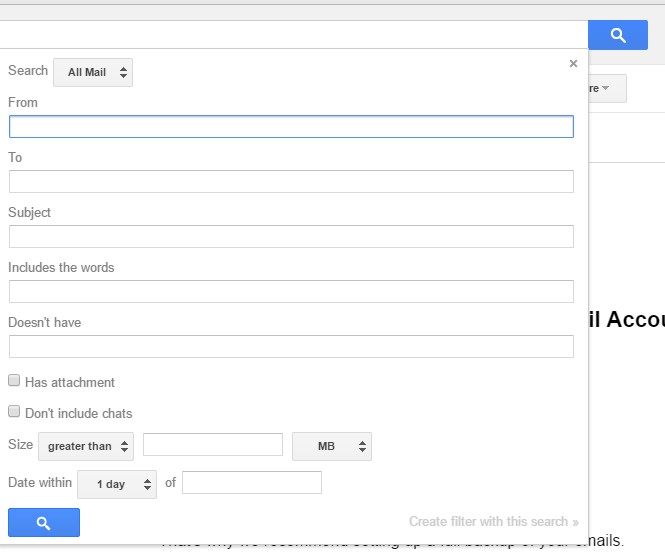
Saisissez ensuite l’adresse e-mail à bloquer dans la zone de texte De. Vous pouvez également y saisir plusieurs adresses en les séparant par le | barre verticale. Par exemple, vous saisiriez deux adresses e-mail sous la forme ‘[email protected]|[email protected]’ dans la zone de texte De.
Cliquez sur Créer un filtre avec cette recherche pour ouvrir les options de filtre directement en dessous. Sélectionnez maintenant l’option Supprimer ici. Vous pouvez également sélectionner le filtre Appliquer également à [__] correspondant à l’option de conversations pour effacer les e-mails précédemment reçus qui correspondent déjà aux paramètres de filtre. Appuyez sur le bouton Créer un filtre pour appliquer le nouveau filtre.
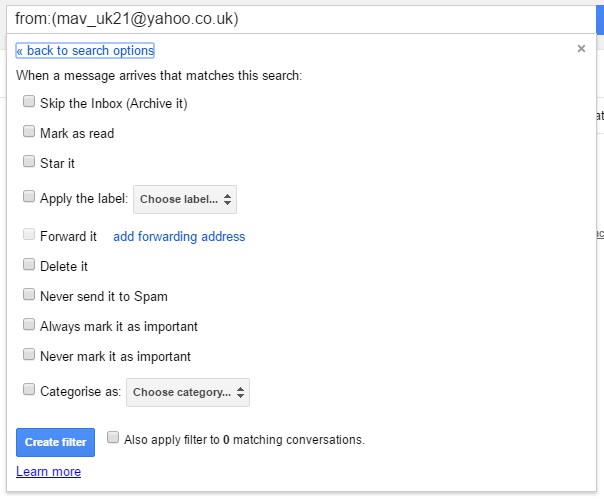
Pour supprimer un filtre, appuyez sur le bouton Paramètres et sélectionnez Paramètres dans le menu. Cliquez sur l’onglet Filtres et adresses bloquées pour ouvrir une liste de vos filtres et adresses e-mail bloquées, comme indiqué ci-dessous. Ensuite, vous pouvez y sélectionner un filtre et cliquer sur supprimer pour l’effacer.
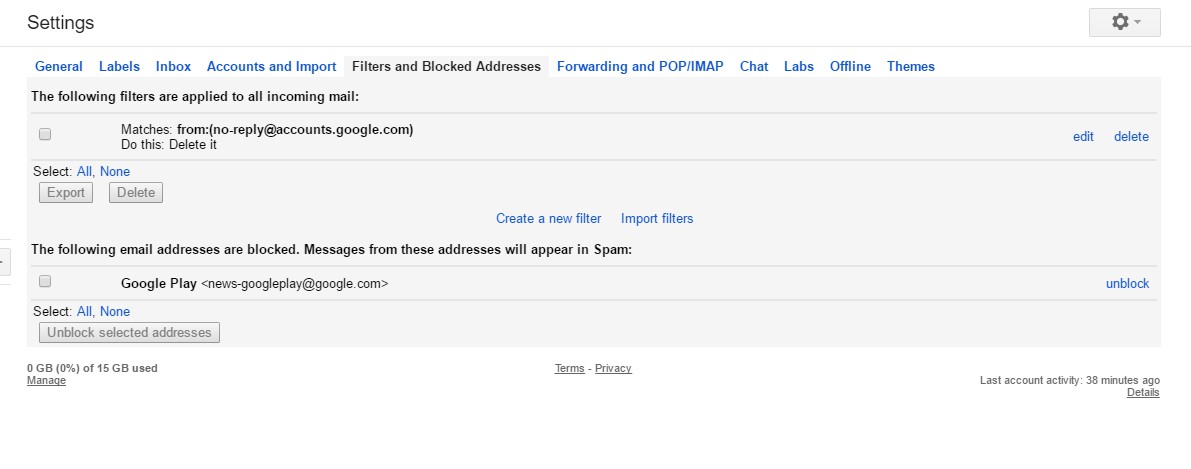
Le blocage de l’expéditeur pour l’extension Gmail
Vous pouvez également bloquer les e-mails Gmail avec quelques extensions Google Chrome qui ont des options supplémentaires. Bloquer l’expéditeur est un module complémentaire Chrome qui vous permet de supprimer ou d’archiver les e-mails d’expéditeurs spécifiques avec un bouton Bloquer pratique. Cependant, vous êtes limité à cinq blocs par mois, sauf si vous passez à la version Pro qui a un abonnement mensuel de 4,99 $. Vous pouvez ajouter Block Sender à Chrome à partir de cette page internet.
Une fois que vous avez ajouté l’extension à Chrome, ouvrez un e-mail Gmail d’un expéditeur que vous devez bloquer. Vous trouverez maintenant un bouton Bloquer au-dessus de l’e-mail, comme indiqué dans l’instantané ci-dessous. Cliquez sur la flèche du bouton pour développer un menu avec des options supplémentaires.
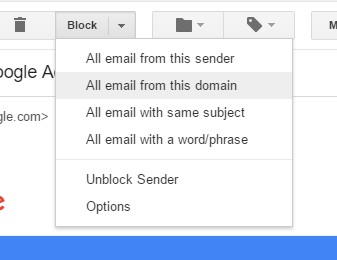
Sélectionnez Tous les e-mails de cet expéditeur pour bloquer l’adresse e-mail de l’expéditeur. Ou vous pouvez sélectionner Tous les e-mails de ce domaine pour bloquer les messages envoyés à partir de sites Web. Si vous ne sélectionnez aucune option dans le menu, l’action par défaut du bouton consiste à bloquer les e-mails de l’expéditeur spécifique. Sélectionnez l’option Débloquer l’expéditeur pour débloquer l’adresse e-mail bloquée.
Cliquez sur Options dans le menu pour ouvrir d’autres paramètres pour l’extension. Cela ouvrira l’onglet ci-dessous. Vous pouvez y configurer l’action par défaut du bouton Bloquer. Les e-mails bloqués sont généralement supprimés, mais vous pouvez ajuster le paramètre Messages bloqués pour que l’extension les archive à la place.
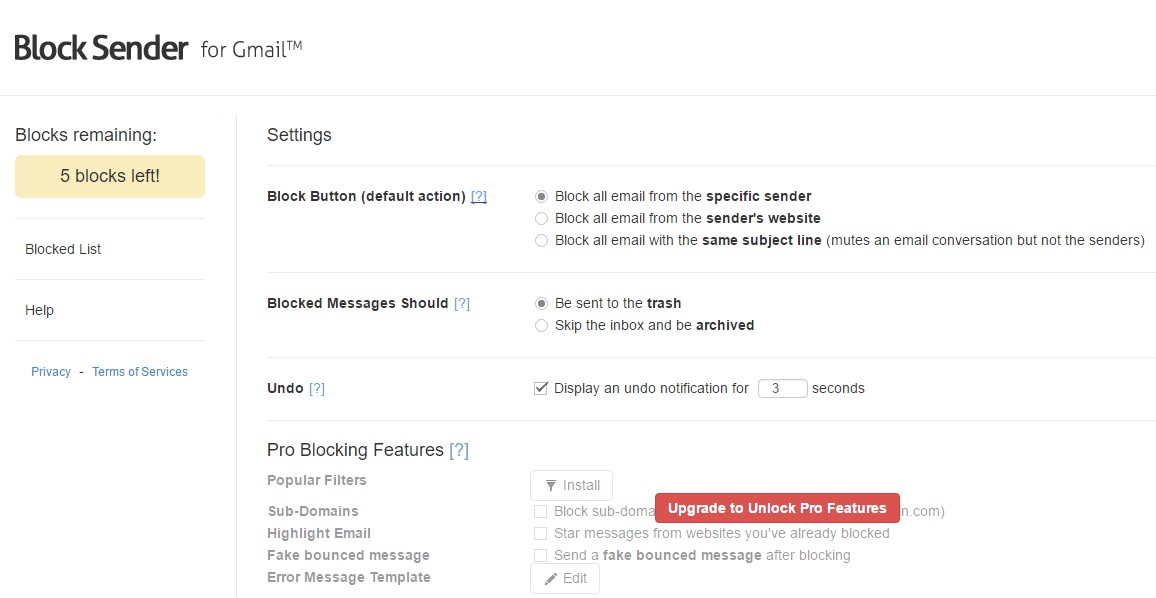
C’est ainsi que vous pouvez configurer Gmail pour bloquer et supprimer automatiquement les e-mails indésirables de diverses adresses e-mail. Ensuite, vous n’aurez pas besoin de supprimer manuellement les e-mails qui gaspillent l’espace de stockage Gmail. Notez que vous pouvez également bloquer les messages Gmail en sélectionnant l’option Signaler comme spam dans le menu Plus, ce qui garantit que les futurs e-mails de l’expéditeur iront directement dans le dossier Spam.